| 留言与评论(共有 0 条评论) |
word中的已设置了分页符一用就分页如何恢复?
发布时间:2020-04-12 08:48:40

在word的“选项”功能中进行设置即可解决这个问题,具体操作步骤如下:
1、打开一个word文档,点击工具栏的“文件”,如下图所示;
2、点击“选项”,如下图所示;
3、点击“高级”,如下图所示;
4、在“高级选项”中找到“兼容性选项”,如下图所示;
5、在“兼容性选项”中找到“拆分分页符和段落标记(A)”,点击前面的小方框,将“√”去掉,如下图所示;
6、点击“确定”,完成设置,如下图所示。
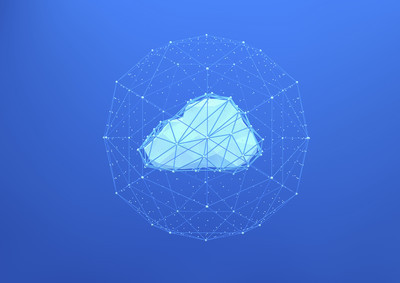
首先,设置分页:r 在Word中,默认的是自动分页的。如果用户想强制分页的话,可以选择【插入】菜单下的【分隔符】-【下一页】……在要分页的地方插入“分页符”,后面的内容就始终从新的一页开始了。具体步骤:将光标放在需要分页的地方,点击【插入】—【分隔符】—【分页符】—“确定”即可。r 一般分页,而不分节时用CTRL+ENTER组合键即可。如果要设置不同的页眉和页脚,就必须使用分节符分节。进入【插入】菜单—【分隔符】—【分节符】。根据需要选择分节符类型即可。除连续型分节符不分页外,其它分节符都会分页。r 其次,取消分页:r 在分页符和下一页之间有空白部分,分页符在常用工具栏右边有一个显示/隐藏标记符的按钮,点一下它就没有了。如果是取消空白,把光标放到下面那一页上,然后按动键盘上的backspace(退格键)一直退到上一页上即可。点击【视图】菜单下的【Web板式】,就没有分页了。
相关内容推荐:
- 话题列表
- 推荐阅读
-
- 优质推荐
全站搜索














